Овај чланак говори о томе како да приступите менаџеру задатака за Мац. све информације о менаџеру задатака које желите да знате.
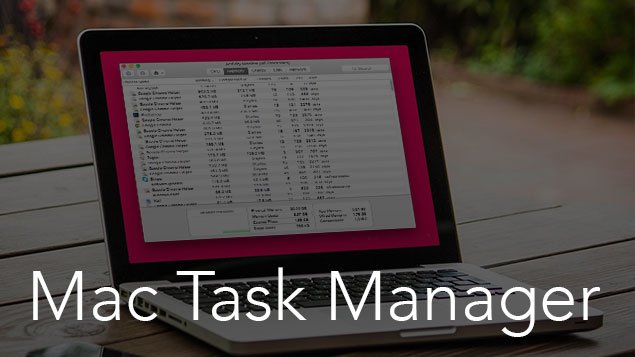
Понекад се апликације неочекивано сруше и рачунар може бити обешен. процес вашег рачунара иде споро. датотека може бити изгубљена са овим непознатим грешкама. ТаскМанагер је корисна апликација за надгледање процеса уређаја и брзо искључивање свих процеса и алата који се лоше понашају. Доступни су и менаџер задатака за Мац и менаџер задатака за Виндовс.
Корисници Виндовс-а редовно користе менаџере задатака како би одмах зауставили апликације. када прелазите са Виндовс на Мац, већина тастерских пречица не ради на Мац оперативним системима. осећате се као новајлија са новом платформом и функцијама.
У прозорима да бисте покренули Таск Манагер, Само притисните Цтрл+Смена+Избриши искачући прозор ће се појавити на екрану у року од секунде. Али корисници Мац-а не могу покренути ову команду. Менаџер задатака за Мац је такође доступан, али има другачије име. пружа перформансе рачунара и детаље о покретању софтвера. такође пружа опцију прекида за заустављање било ког процеса у року од једне секунде.
Мац има Таск Манагер са другим именом „Монитор активности“. отвара се различитим методама. Монитор активности сличан Виндовс менаџеру задатака. није компликовано користити га.
Овај чланак је о менаџеру задатака за Мац, шта може да уради, како приступити менаџеру задатака на Мац-у.
Метода о Опен Таск Манагер-у за Мац
Опција 1:
- отвори Финдер
- Идите на Услужни програми на картици Апликација
- Кликните на Монитори активности.
Опција 2:
- притисните Цомманд + Спаце кључ за покретање Спотлигхт. такође може бити доступна са горње десне траке менија.
- Тип ‘Монитор активности‘ у пољу за претрагу.
- притисните Ентер
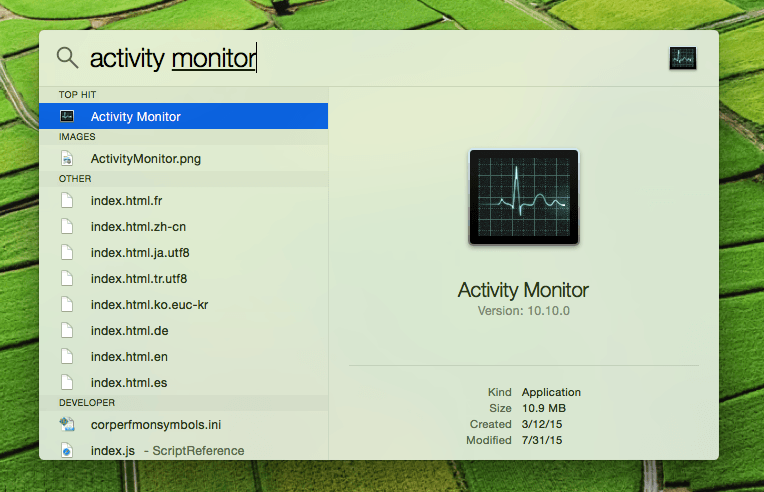
Постоје различите картице доступне у Виндовс менаџеру задатака: Процесори, меморија, енергије, диск, мреже, и кеш меморија. сваки приказује различите информације за покретање софтвера и процеса.
Једноставно кликните на апликацију/процес који желите да затворите, а затим кликните на велико дугме Куит у прозору Ацтивити Монитор. на екрану се приказује Прекини Виндовс. ако апликација престане да реагује једноставно кликните на “Форце Куит” дугме да бисте одмах искључили апликацију.
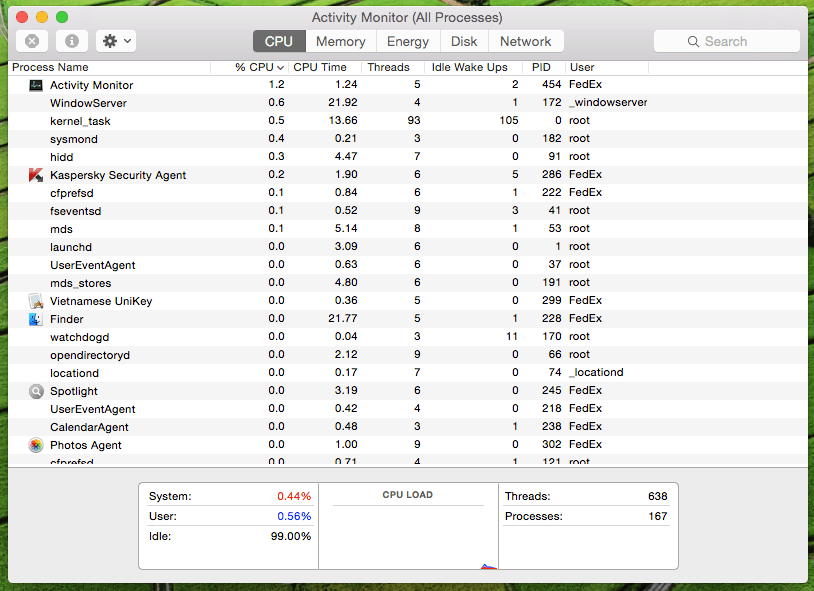
Монитор активности је веома користан јер не само да приказује апликације које покреће корисник, већ приказује и информације о задатку на нивоу система, задаци кернела, демони, процеси који се покрећу у позадини који припадају другом кориснику.
Можете да користите Монитор активности да бисте принудно затворили Мац апликације када апликације престану да реагују. такође можете да користите тастерску пречицу да бисте силом затворили било коју апликацију. једноставно притисните, Цомманд + Опција + изаћи да васпитавају Принудно затворите апликацију. након што изаберете апликацију коју желите да принудно затворите.


